Muchos usuarios han informado que recibieron el mensaje de error. Este sitio web requiere que su navegador acepte cookies de sesión. Esto sucede cuando su navegador no está configurado para aceptar cookies de sesión o su navegador no puede aceptar cookies..
Tan pronto como salga de su navegador, se eliminarán las cookies de sesión. En este artículo, describiremos cómo habilitar las cookies en diferentes navegadores. Descubra cómo a continuación.
Consejo rapido
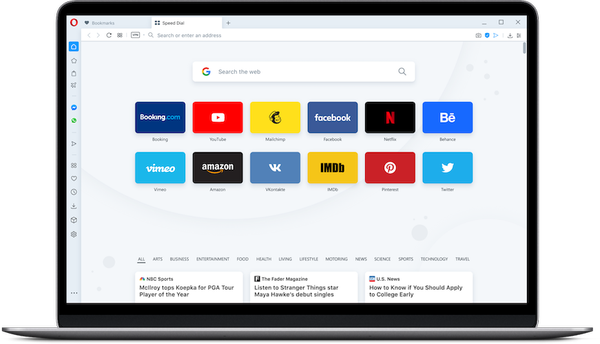
Si ha configurado su navegador para bloquear las cookies y no aceptarlas, es muy probable que le preocupe la seguridad y la privacidad..
Tenemos una gran noticia: puedes descargar Ópera hoy, y experimente la protección de la privacidad y la representación rápida sin problemas.
Viene con un bloqueador de anuncios incorporado. Esto hará que las páginas se carguen más rápido y que se almacenen menos cookies en el dispositivo. También viene con una VPN gratuita para que pueda evitar las desagradables restricciones geográficas..
Luego, puede habilitar o deshabilitar cualquier protección de privacidad en un sitio web granular. Puede permitir que un determinado sitio web almacene cookies mientras bloquea el resto.
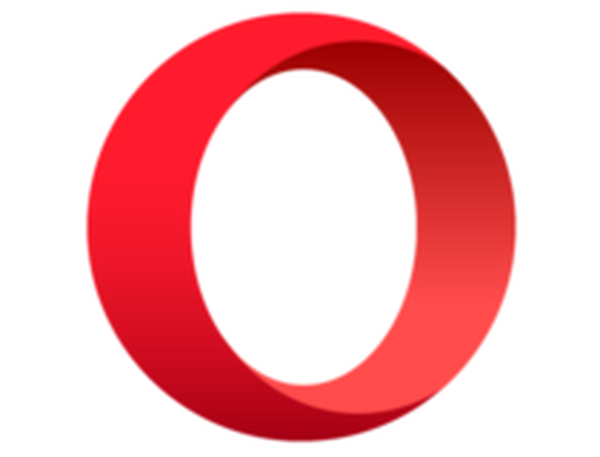
Ópera
Navegador centrado en la privacidad con cookies claras, fáciles de usar y configurar y protección de seguimiento Gratis Visita el sitio webCómo configurar los principales navegadores para aceptar cookies de sesión
1. Mozilla Firefox
- Abra el navegador Mozilla Firefox.
- Haga clic en el botón de menú (las tres líneas horizontales) y luego seleccione Opciones.
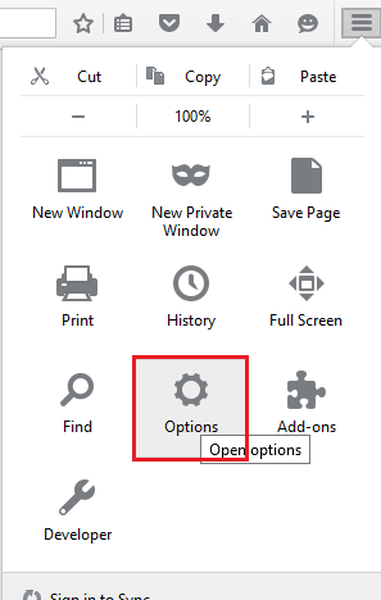
- Elija la opción del panel Privacidad.
- Configure la opción de Firefox para Usar configuraciones personalizadas para el historial.
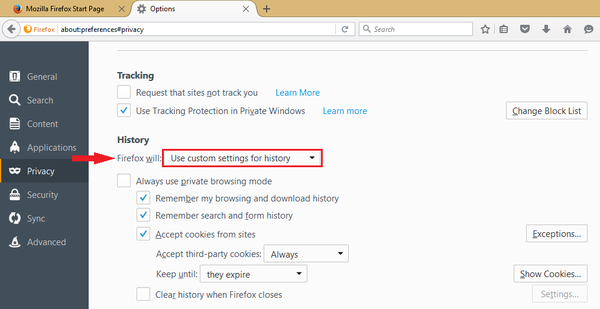
- Marque para seleccionar la opción Aceptar cookies de sitios para habilitar las cookies. Puede desmarcar si desea deshabilitar las cookies.
También puede configurar cómo desea que duren sus cookies. Hay tres opciones para esta configuración.
- Mantener hasta que se cierre Firefox - Esta opción conserva las cookies hasta que cierre Firefox.
- Sigue y pregúntame todo el tiempo - Esta opción muestra una alerta cada vez que se envía una cookie y luego confirma si desea almacenarla o no.
- o Mantener hasta que expiren - Esta opción mantendrá las cookies hasta que caduque. Haga clic en Aceptar y luego salga de las opciones.
Si desea el tratamiento completo de la privacidad en primer lugar desde un navegador, consulte esta increíble solución de forma gratuita.
2. Google Chrome
- Haga clic en el Personalizar y controlar y aparecerá un menú de opciones..
- Haga clic en el Configuraciones opción.
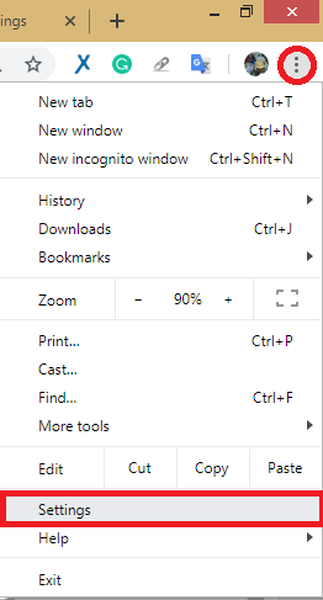
- Buscar Configuración de cookies.
- Aparecerá un cuadro de búsqueda azul en la parte superior de la pantalla..
- Tipo Galleta en el cuadro de búsqueda. Navegue por los resultados de la búsqueda hasta encontrar Configuración del sitio y luego haz clic en él.
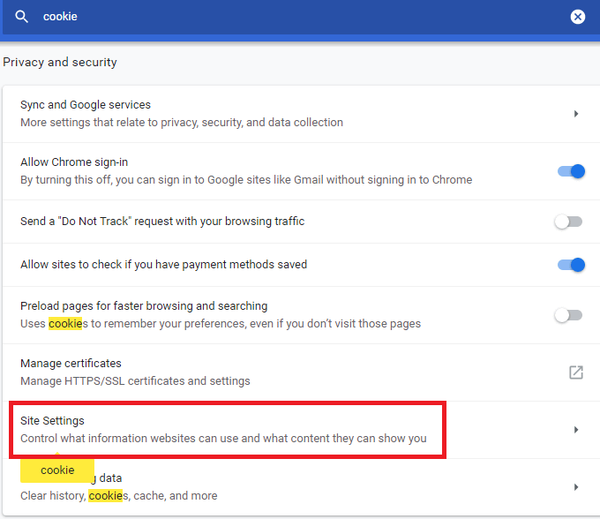
- Habrá el Galletas opción resaltada, haga clic en ella para ver Configuración de cookies.
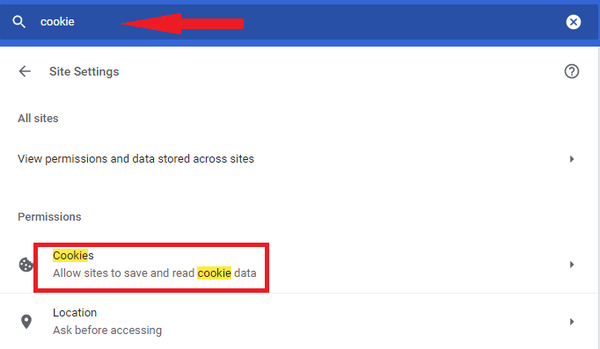
- Elija el permiso Permitir que los sitios guarden y lean datos de cookies.
3. Microsoft Edge
- En Microsoft Edge, haga clic en el menú de 3 puntos y abra Configuraciones.
- Selecciona el Privacidad y seguridad pestaña en el panel izquierdo.
- Bajo la Galletas, Seleccione No bloquee las cookies.
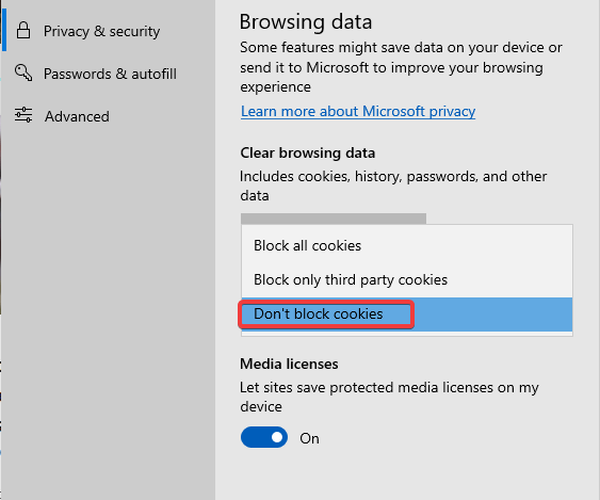
- Salga y vuelva a cargar la página web.
Y así es como puede solucionar rápidamente este problema..
Preguntas frecuentes: Obtenga más información sobre las cookies del navegador.
- ¿Debería aceptar cookies??
Bloquear todas las cookies limitaría visiblemente la calidad de su experiencia de navegación, por lo que debe aceptarlas. Si desea controlar qué cookies acepta su navegador, puede configurarlo para que le notifique cuando detecte nuevas cookies y le pida permiso para saber si las acepta o no..
- ¿Cómo activo las cookies del navegador??
Estos son los pasos a seguir para habilitar las cookies en su navegador en Windows 10:
- Lanzamiento opciones de Internet
- Selecciona el Intimidad lengüeta
- En Configuración, haga clic en el Avanzado botón para abrir Configuración de privacidad avanzada
- En la nueva ventana, verá dos columnas: una para las cookies de origen y la segunda para las cookies de terceros.
- Marque la casilla de verificación Aceptar para habilitar las cookies.
- ¿Son las cookies un riesgo para la seguridad??
Las cookies no representan un riesgo para la seguridad ya que no pueden propagar malware o acceder a información en su computadora, pero pueden presentar algunos riesgos cuando se trata de la privacidad de los datos personales. Las cookies recopilan información sobre su actividad en línea que luego se utiliza para perfilarlo. Aparte de eso, no representan una amenaza real para la seguridad..
Nota del editor: Esta publicación se publicó originalmente en julio de 2019 y desde entonces se ha renovado y actualizado en agosto de 2020 para brindar frescura, precisión y exhaustividad..
- Errores del navegador
 Friendoffriends
Friendoffriends



